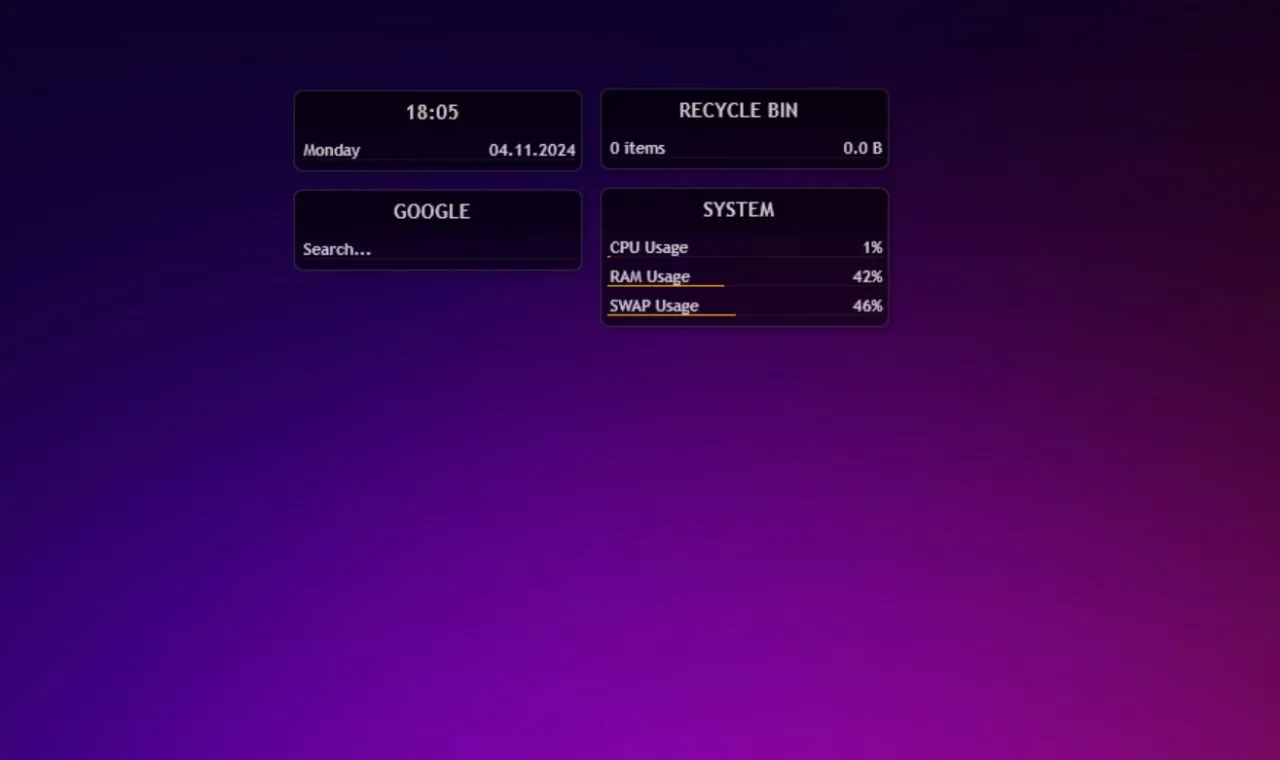Windows Security liên tục giám sát các tệp tin được thêm vào máy tính của bạn, đặc biệt là những tệp có nguồn gốc từ internet. Khi một tệp bị đánh giá là có khả năng gây hại, bạn sẽ thấy cảnh báo “These files might be harmful to your computer” (Những tệp này có thể gây hại cho máy tính của bạn). Mặc dù bạn có thể bỏ qua cảnh báo này, việc phải đối mặt với chúng thường xuyên có thể rất phiền toái. May mắn thay, có những cách đơn giản để tắt hoặc giảm thiểu tần suất xuất hiện của chúng.
Vì Sao Windows Hiển Thị Cảnh Báo “These Files Might Be Harmful to Your Computer”?
Cảnh báo này có thể xuất hiện khi bạn chuyển tệp từ một máy tính khác trong mạng gia đình hoặc di chuyển tệp giữa các ổ đĩa trên cùng một PC.
Đối với một vài tệp được xử lý không thường xuyên, điều này có thể không phải là vấn đề lớn. Tuy nhiên, nếu bạn đang cố gắng di chuyển hàng loạt tệp từ ổ đĩa này sang ổ đĩa khác, việc phải chấp nhận cảnh báo cho từng tệp có thể trở nên cực kỳ khó chịu.
Giải pháp để khắc phục vấn đề này phụ thuộc vào tình huống cụ thể. Đối với các ổ đĩa mạng, việc thêm địa chỉ DNS của bạn vào Vùng Intranet có thể vô hiệu hóa cảnh báo. Trong trường hợp chuyển tệp trên ổ đĩa cục bộ, bạn có thể cần thử các giải pháp khác nhau để tìm ra phương án tối ưu.
Thêm Địa Chỉ IP Vào Vùng Intranet Để Tắt Cảnh Báo Mạng
Nếu bạn gặp cảnh báo bảo mật này khi truy cập các tệp từ máy tính trong mạng cục bộ (LAN) hoặc từ thiết bị lưu trữ gắn mạng (NAS), bạn có thể thêm địa chỉ IP hoặc tên DNS liên quan đến các thiết bị đó vào Vùng Intranet cục bộ.
- Nhấn tổ hợp phím Win + R để mở hộp thoại Run.
- Gõ
controlvà nhấn OK để mở Control Panel. - Trong Control Panel, điều hướng đến Network and Internet > Internet Options.
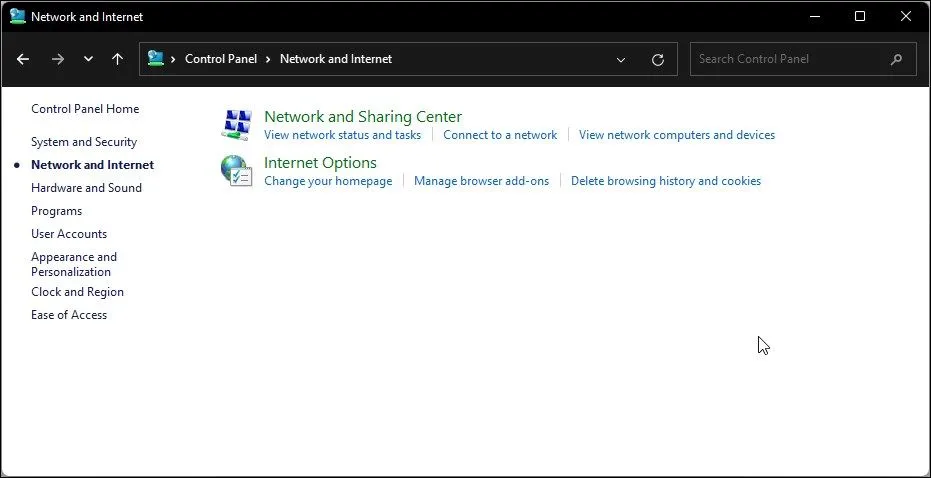 Tùy chọn Mạng và Internet trong Control Panel trên Windows 11 để truy cập Internet Options
Tùy chọn Mạng và Internet trong Control Panel trên Windows 11 để truy cập Internet Options - Trong hộp thoại Internet Properties, mở thẻ Security.
- Tiếp theo, chọn tùy chọn Local intranet và sau đó nhấp vào nút Sites cho Local intranet.
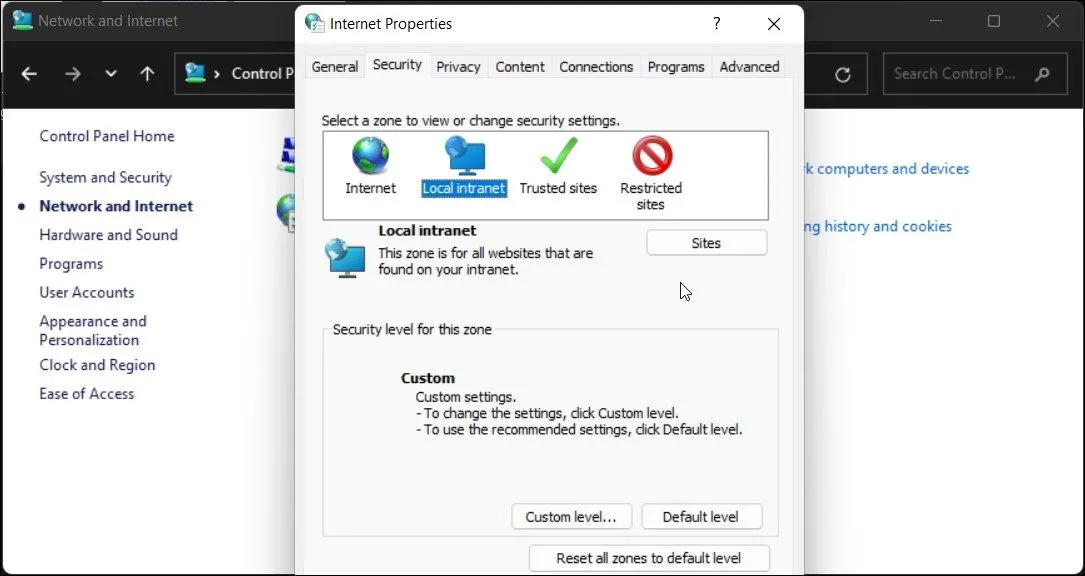 Hộp thoại Internet Properties với tab Security và tùy chọn Local intranet được chọn trên Windows 11
Hộp thoại Internet Properties với tab Security và tùy chọn Local intranet được chọn trên Windows 11 - Trong cửa sổ mới, nhấp vào nút Advanced.
- Trong trường Add this website to the zone (Thêm trang web này vào vùng), bạn cần thêm địa chỉ IP đã ánh xạ của mình và nhấp Add (Thêm).
- Nhấp Close (Đóng) và OK để lưu các thay đổi.
Khi bạn thêm địa chỉ IP đã ánh xạ của mình vào Vùng Intranet cục bộ, Windows sẽ xem các kết nối từ mạng này là đáng tin cậy và ngừng hiển thị các cảnh báo bảo mật.
Tắt Cảnh Báo Bằng Group Policy Editor (Chỉ Áp Dụng Cho Windows Pro/Enterprise/Education)
Bạn cũng có thể vô hiệu hóa cảnh báo này thông qua Group Policy Editor (GPEdit), một công cụ trực tiếp để quản lý các cài đặt bảo mật. Tuy nhiên, GPEdit chỉ có sẵn theo mặc định trên các phiên bản Windows Pro, Enterprise và Education.
Nhấn tổ hợp phím Win + R để mở hộp thoại Run, gõ gpedit.msc, và nhấn OK để mở Group Policy Editor. Trong ứng dụng GPEdit, điều hướng đến vị trí sau:
User Configuration > Administrative Templates > Windows Components > Internet Explorer > Internet Control Panel > Security PageNhấp đúp để mở chính sách Internet Zone Template và đặt nó thành Enabled (Đã bật). Sau đó, nhấp vào menu thả xuống dưới Options (Tùy chọn) và chọn Low (Thấp). Nhấp OK và Apply (Áp dụng) để lưu các thay đổi.
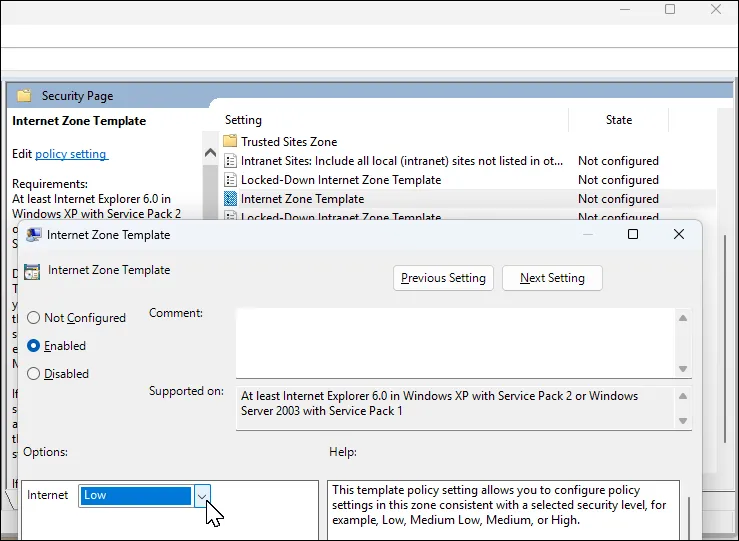 Cài đặt chính sách Internet Zone Template trong Group Policy Editor với thiết lập Low
Cài đặt chính sách Internet Zone Template trong Group Policy Editor với thiết lập Low
Tiếp theo, nhấp đúp để mở chính sách Site to Zone Assignment List (Danh sách gán trang web vào vùng). Đặt nó thành Enabled. Sau đó, dưới Options, chọn nút Show (Hiển thị). Thêm tên máy chủ (Server name), URL hoặc địa chỉ IP để thêm chúng vào danh sách cho phép (allowlist) và đặt giá trị là 1. Nhấp OK, sau đó nhấp Apply và OK để lưu các thay đổi.
Việc giải quyết cảnh báo bảo mật này phụ thuộc vào việc bạn đang di chuyển tệp từ ổ đĩa mạng hay cục bộ. Ngoài ra, bạn cũng có thể tạm thời vô hiệu hóa cài đặt UAC để bỏ qua cảnh báo, hoặc trên các phiên bản Windows 11 cũ hơn, gỡ cài đặt Internet Explorer cũng có thể giúp giải quyết vấn đề.
Những phương pháp trên cung cấp các giải pháp hiệu quả để quản lý và loại bỏ sự phiền toái từ cảnh báo an ninh của Windows, giúp trải nghiệm sử dụng máy tính của bạn trở nên mượt mà và hiệu quả hơn. Nếu bạn có bất kỳ câu hỏi hoặc giải pháp khác, hãy chia sẻ trong phần bình luận bên dưới!